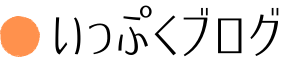こんにちは。いっぷく(@ippuku2525)ともうします。
この記事を読んでわかること
有料テーマ【THE・THOR】をインストールしたブログのアイキャッチ画像の設定の方法がわかります。
アイキャッチ画像はワードプレスの編集画面でその記事に合った画像を設定することができます。

上の画像はいっぷくブログのワードプレスの編集画面なのですが、下の方へ画面をスクロールしていくと右の方にアイキャッチ画像の設定というブルーの文字の部分があります。
ここで記事ごとに好きな画像に設定できるのですが、
何も設定せずに公開した場合どうなるかというとデフォルトでは

このように「No Image」と書かれた黒い画像が表示されます。
これでは見た目にも良くないのでので、何か設定しておきましょうというのが今回の作業になります。
NO IMAGE画像の設定
ここで設定する画像は冒頭で述べた各々の記事のアイキャッチ画像が未設定の場合表示される画像です。
ですので、それぞれの記事で画像が未設定であればその記事のアイキャッチ画像が今から設定する画像になるわけです。
それでは手順を解説します。
ステップ1
ワードプレスの編集画面の外観→カスタマイズをクリックします。

ステップ2
基本設定【THE】からアイキャッチ画像の設定をクリックします。

↓
ステップ3
アイキャッチ画像の設定の画面から画面の選択をクリックします。

ステップ4
お好みの画像を選択して最後に公開⚙を押すことを忘れないでくださいね!
これでカスタマイズのアイキャッチ画像の設定は完了です。
アイキャッチホバーエフェクトの設定
次にホバーエフェクトの設定を行います。
 悩む人
悩む人ホバーエフェクトって何?
口で説明されてもわかりづらいかと思いますので、画像でみてみてください。

赤丸で囲ったアイキャッチ画像にはホバーエフェクトが設定されています。
マウスのポインターを画像の上に乗せると少しかすみがかったように見えます。これがホバーエフェクトです。
さらによく見ると、「詳しく見る」の文字が薄く見えると思います。
これも設定画面で好きな言葉が設定できます。
それでは、順に設定していきましょう。
ステップ1
アイキャッチホバーエフェクトの設定の中のアイキャッチホバー時のエフェクトを選択というところから下向き三角ボタン∨をクリックします。

そうすると、8つの選択肢がでてきます。自分の好みのエフェクトを選択します。
シンプルに無しというのもありかもしれません。
- ズーム(default)
- ズームグレイ
- ズームセピア
- ズーム回転
- マスク
- マスクズーム
- マスクズーム回転
- 無し
ライブプレビューになってるのでどんな効果か作業しながら確認することができるので便利です
ちなみに、いっぷくブログではマスクを選択しています。
ステップ2
マスク系エフェクト利用時のマスクカラーを指定していきます。
このステップはマスク系のエフェクトを選択した場合のみ有効になるのでそれ以外の選択をした場合何も変化ありません。
下の画像の赤丸の色を選択ボタンをクリックし、好みの色を選択してください。

この選択もライブプレビューで確認しながら作業できるので色んな色を試してみてください。
ステップ3
次にエフェクト利用時のテキストを入力していきます。
この作業もマスク系以外の選択をした場合、入力しても何も起きないので、マスク系を選択した方のみ行ってください。

赤丸で囲んだ部分が設定済みの画像になります。
「ステップ2」で色選択をした下の欄にマスク系エフェクト利用時のマスク上テキストを入力
という部分に文字を入力します。
いっぷくブログでは「詳しく見る」としています。
他にも、
- 「READ MORE」
- 「ここをクリック」
- 「読んでみる」
など、テキストを入力してみましょう。
アイキャッチサイズの設定
アイキャッチサイズの設定は基本設定【THE】からアイキャッチ画像の設定をクリックします。
下の方にスクロールし、アイキャッチサイズの設定から設定していきます。

 いっぷく
いっぷくアイキャッチサイズって、画像の大きさじゃなくて、解像度のことなんです。
最初それがわからくて何回もサイズを変えてはプレビューしてました。
今思うと恥ずかしいです…(*^^*)
最初それがわからくて何回もサイズを変えてはプレビューしてました。
今思うと恥ずかしいです…(*^^*)
アーカイブとウィジェット両方選択肢は同じで
- アイキャッチ(768×432default)
- アイキャッチミニ(375×375)
- サムネイル(0×0)
- ミディアム(0×0)
- ラージ(0×0)
- フル
6つの選択肢があります。
サイズが大きくなるにつれ画質がキレイになるが表示速度が遅くなります。
小さくなるとその逆です。
特にこだわりがなければデフォルトままでいいと思います。
私はデフォルトのままです。
1つ忘れないで欲しいのは、設定し終わったら必ず公開⚙ボタン押してくださいね!
さいごに
THE THOR(ザトール)には細かい設定がたくさんあるので戸惑いましたが、一つ一つ設定していくと少しずつオリジナリティが出てきて、自分のサイトに愛着も沸いてきます。
このブログの設定も記事を書きながら、勉強しながら設定しています。
初心者目線だけはたぶんピカイチではないかと自負しています。
設定の項目別にどんどん記事を更新していくので参考にしていただけると嬉しいです。